Reset of installeer Windows 11/10 opnieuw met behulp van de Cloud Reset-optie
In dit bericht zullen we het hebben over de Cloud Reset - optie in Windows 11/10 . Windows 11/10Windows OS opnieuw te installeren of opnieuw in te stellen met behulp van de herstelmethode(Recovery) , rechtstreeks vanuit het besturingssysteem. Het hoeft geen enkele vorm van ISO te downloaden en het werkt goed. Het Windows -team gaat een stap verder door dezelfde functie aan te bieden die niet vanuit de cloud kan worden gestart . Het proces downloadt een nieuwe afbeelding uit de cloud in plaats van de bestaande Windows 11/10 -bestanden te gebruiken die op de machine zijn opgeslagen. In dit bericht laten we je zien hoe je reinstall or reset Windows 11/10 via the Cloud .
Een van de grootste nadelen van herstel of reset zonder ISO is wanneer de installatie in een slechte staat verkeert of te beschadigd is. Het proces zal u om een ISO vragen als het iets vindt dat onherstelbaar of bruikbaar is. Dat is waar deze nieuwste clouddownloadoptie in Reset deze pc kan helpen.
Says Microsoft, The cloud download option will reinstall the same build, version, and edition, that is currently installed on your device. This new cloud download option is available to all Windows devices and is different from the “Recover from the cloud” feature available on some earlier Windows devices.
Lezen(Read) : Nieuwe start versus reset versus vernieuwen versus schone installatie(Fresh Start vs. Reset vs. Refresh vs. Clean install) .
Windows 11 resetten of opnieuw installeren via Cloud Reset
De nieuwe clouddownloadoptie voor Windows maakt het eenvoudiger dan ooit om Windows opnieuw te installeren of opnieuw in te stellen en het in een gezonde staat te houden. Probeer deze optie dus als u merkt dat uw pc traag werkt of problemen veroorzaakt. Het downloadt een nieuwe afbeelding uit de cloud in plaats van de bestaande Windows 11 -bestanden te gebruiken die op de schijf van uw systeem zijn opgeslagen.
In plaats van de bestaande Windows - bestanden opnieuw te gebruiken om een nieuwe kopie te maken, downloadt de nieuwe clouddownloadoptie een nieuwe kopie uit de cloud en installeert Windows 11 opnieuw. Eerder moesten gebruikers Windows downloaden en eerst een USB -stick maken. Deze stap is afgeschaft met de nieuwe optie en dus hoeven de gebruikers geen USB - stick meer te maken om de installatie te voltooien.
- Open instellingen.
- Kies Windows-update.
- Ga naar Geavanceerde opties.
- Kies het tabblad Herstel.
- Klik op de knop PC resetten.
- Selecteer de optie(Keep) Mijn bestanden behouden of Alles verwijderen.
- Selecteer de Cloud download-optie.
- Selecteer Opnieuw instellen.
Dat gezegd hebbende, als u deze optie eenmaal kiest, worden de hulpprogramma's, apps en configuratie die bij de originele afbeelding van de fabrikant zijn geleverd niet hersteld.
Klik met de rechtermuisknop op(Right-click) de Start - knop en selecteer Instellingen(Settings) .
Scrol omlaag naar het item Windows Update in het linkerdeelvenster.

Schakel naar rechts, kies Geavanceerde opties(Advanced Options)(Advanced Options) .

Ga naar de hersteltegel(Recovery ) onder het gedeelte Extra opties(Additional options) .
Druk op de knop Deze pc opnieuw instellen . (Reset)Kies voor de optie Mijn bestanden behouden(Keep my files) of Alles verwijderen(Remove everything) .

Na de selectie van Mijn bestanden behouden(Keep my files) of Alles verwijderen (Remove Everything ) , zou u de opties voor Clouddownload of Lokale herinstallatie(Local reinstall) moeten zien . De Cloud - downloadoptie maakt verbinding met Windows Update via uw huidige netwerkverbinding.
Wanneer u de optie Mijn bestanden(Keep my files) behouden selecteert , worden twee extra stappen uitgevoerd, namelijk:
- Voorbereidingsfase(Preparation phase) – Het controleert alle noodzakelijke vereisten, zoals of de Windows(Windows Recovery Environment) Herstelomgeving ( Windows RE ) aanwezig en ingeschakeld is, welke optionele functies en talen zijn geïnstalleerd. Het controleert ook op connectiviteit met Windows Update en de downloadgrootte.
- Offline fase(Offline phase) – wanneer de download is voltooid, begint de offline fase door opnieuw op te starten in Windows RE . Het past een afbeelding toe van de gedownloade payload, verzamelt het gebruikersprofiel van het vorige besturingssysteem en past het toe op het nieuwe besturingssysteem. Afgezien hiervan zal de offline fase stuurprogramma's van het vorige besturingssysteem verzamelen, optionele functies/talen toepassen op het nieuwe besturingssysteem, de gedownloade payload verwijderen en opnieuw opstarten in het nieuwe besturingssysteem.
Windows 10 resetten of opnieuw installeren via Cloud Reset
Volg deze stappen om uw Windows 10-computer opnieuw in te stellen met behulp van de downloadoptie Cloud(Cloud download) :
- Windows 10-instellingen(Windows 10 Settings) openen
- Selecteer op Update- en beveiligingsinstellingen(Update and Security settings)
- Klik op Herstel
- Navigeer naar het gedeelte Deze pc resetten(Reset this PC)
- Klik op de knop Aan de slag(Get started)
- Selecteer de optie Mijn bestanden behouden(Keep my files) of Alles verwijderen(Remove everything)
- Selecteer de Cloud download-optie
- Selecteer Opnieuw instellen.
Microsoft heeft deze functie uitgerold toen er veel feedback kwam over mislukte pogingen om deze pc -functie opnieuw in te stellen. Om het proces betrouwbaarder en sneller te maken, wordt deze functie geïntroduceerd. Hier is hoe het werkt. Er zijn drie fasen van dit proces:
- Cloud opnieuw installeren/resetten starten
- Voorbereiding
- Offline.
Door Cloud opnieuw te installeren, heeft Windows Team u behoed voor de moeite van het downloaden van de ISO(downloading the ISO) . Velen klaagden over de problemen die ze ondervinden bij het downloaden van de ISO van internet of het maken van het opstartbare apparaat( creating the bootable device) . Nu zal Microsoft Cloud Reset dit werk voor u doen.
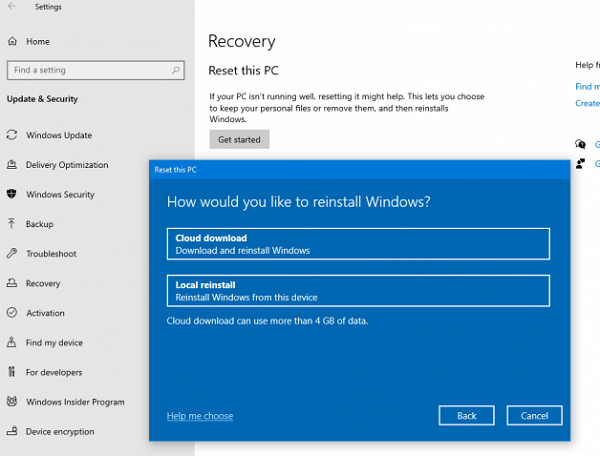
1] Start Windows 10 (Initiate Windows 10) Cloud Reset/Reinstall
Volg deze stappen om uw Windows 10-computer opnieuw in te stellen met behulp van de optie Cloud Download :
- Instellingen(Settings) openen
- Navigeer naar Update & Beveiliging(Update & Security)
- Klik op Herstel(Recovery)
- Selecteer Aan de slag(Get started) onder Deze pc resetten(Reset this PC)
- U ziet twee opties Cloud downloaden(Cloud download) en lokaal opnieuw installeren(Local Reinstall)
- Selecteer Cloud downloaden(Cloud download) om door te gaan
- Als u het zeker weet, klikt u op de knop Reset .
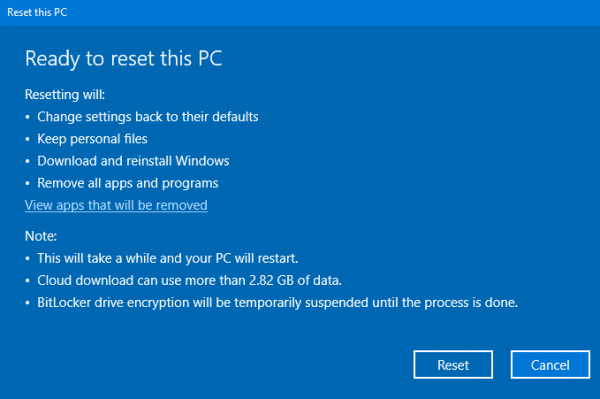
Windows 10 begint nu met het downloaden van de bestanden uit de cloud om een reset of herinstallatie(Reinstall) uit te voeren . De Cloud - downloadoptie maakt verbinding met Windows Update via uw huidige netwerkverbinding. Als je een snelle internetverbinding hebt, zal het een stuk sneller zijn.
U kunt deze functie ook openen via de geavanceerde opstartopties(Advanced Startup Options) . Nadat u Troubleshoot > Reset De pc opnieuw instellen hebt geselecteerd, krijgt u twee opties aangeboden: downloaden via de cloud en (Cloud)lokaal(Local) opnieuw installeren.
2] Voorbereidingsfase
Zodra u op Cloud download klikt, begint het resetproces op de achtergrond. Het controleert op de volgende dingen om ervoor te zorgen dat de download werkt zoals verwacht.
- Zorg ervoor dat het apparaat niet op batterijvoeding werkt
- Controleert of de Windows Herstelomgeving ( Windows RE ) aanwezig en ingeschakeld is
- Scans om een lijst met optionele functies en talen te vinden zijn geïnstalleerd
- Controleert de verbinding met de Windows Update en bepaalt de downloadgrootte.
Wanneer u klaar bent met uw opties in de front-end en op de Reset - knop klikt, begint de download. Zodra de download is voltooid, gaat het proces naar de offline -fase door de computer opnieuw op te starten in Windows RE .
3] Offline fase
De betrokken stappen zijn:
- Opstarten naar Windows RE
- Afbeelding toepassen(Apply) van de gedownloade payload
- Verzamel(Gather) gebruikersprofiel van het vorige besturingssysteem en pas het toe op het nieuwe besturingssysteem
- Het verzamelt stuurprogramma's
- Optionele functies en talen van de vorige installatie, en gebruik deze voor de nieuwe.
- Schakel(Switch OS) de hoofdmap van het besturingssysteem van het vorige besturingssysteem naar het nieuwe besturingssysteem
- Gedownloade payload verwijderen
- Start(Reboot) opnieuw op in het nieuwe besturingssysteem en pas stuurprogramma's, OEM- aanpassing en vooraf geïnstalleerde apps toe.
- Start opnieuw op naar de out-of-box-ervaring(Out-Of-Box-Experience) ( OOBE )
- (Bewaar mijn bestanden) Sla OOBE(Skip OOBE) over en ga verder naar het inlogscherm
Hiermee wordt Cloud Reset of Opnieuw installeren(Reinstall) in Windows 10 voltooid .
Problemen oplossen als het opnieuw installeren van de cloud mislukt
Als uw computer niet in Windows(Windows) kan opstarten , kunt u de computer opnieuw instellen met behulp van de clouddownloadoptie van de Windows(Windows Recovery Environment) Herstelomgeving ( Windows RE ). Als Windows na twee opeenvolgende mislukte pogingen niet kan opstarten, moet het apparaat automatisch opstarten in Windows RE .
Als u eerder verbinding hebt gemaakt via wifi , werkt het nog steeds, maar hangt het af van de stuurprogramma's die door de pc-fabrikant zijn geladen. We raden altijd aan om een Ethernet- poort te gebruiken, indien beschikbaar.
Ziet Windows 10 (Does Windows 10) Cloud Download er goed uit?
Er ontbreken nog een paar dingen in de Cloud- download. Wordt de hele ISO opnieuw gedownload in het geval van een verbindingsfout? Omdat dit de belangrijkste reden is waarom velen er de voorkeur aan geven de ISO te downloaden en opstartbare apparaten te maken. Wordt het teruggedraaid als er meerdere storingen zijn? Staat het je toe om Windows te gebruiken terwijl de download bezig is? Het is belangrijk voor degenen die geen supersnel internet hebben en een ISO downloaden die ongeveer 40 minuten kan duren.
Hoe lang duurt het om Windows opnieuw(Windows) in te stellen vanuit de cloud?
Het hangt af van de sterkte van uw internetverbinding(Internet) . Gemiddeld kan het 45 minuten tot 3 uur duren, afhankelijk van het soort besturingssysteem dat je hebt geïnstalleerd, de snelheid van de processor, het RAM -geheugen en of je een HDD of een SSD-schijf hebt .
Maakt het resetten van de pc het sneller?
Het antwoord is ja. Een fabrieksreset kan ervoor zorgen dat uw laptop sneller werkt, zij het tijdelijk. Dit komt omdat, met het verstrijken van de tijd, sommige tijdelijke bestanden zich kunnen ophopen en uw pc in dezelfde trage machine kunnen veranderen als voorheen.
Related posts
Reset versus schone installatie versus interne upgrade versus cloudreset versus nieuwe start
Windows kan niet opstarten; Automatische opstartreparatie, reset pc mislukt, gaat in een lus
SFC kon niet worden gerepareerd en DISM toont fout 0x800f081f in Windows 10
De versie van het besturingssysteem is niet compatibel met Opstartherstel
Kunt u geen verbinding maken met internet? Probeer de complete internetreparatietool
Geavanceerde Visual BCD Editor & Boot Repair Tool voor Windows 10
Repareer beschadigde, beschadigde zip-bestanden en herstel of herstel ze
Algemene en eenvoudige Windows-tips voor probleemoplossing
Hoe u Windows 7 kunt repareren met Opstartherstel
Dingen die u moet doen wanneer u uw Surface ontvangt van een reparatie- of servicecentrum
Storing harde schijf, herstel, reparatie, oorzaken, preventie, onderhoud
Systeembestanden herstellen op Windows 10
Dual Boot Repair Tool: BCD-opstartconfiguratiegegevens repareren
De versie van het besturingssysteem is niet compatibel met Opstartherstel [OPGELOST]
Digital Video Repair helpt u bij het repareren van korrelige of gepixelde video's op pc
Repareer corrupte Windows Image Error 0x800f0906
Los problemen op waardoor Windows niet kan worden geladen, met Opstartherstel
Hoe Microsoft 365 te repareren met behulp van de opdrachtprompt in Windows 11/10
Fix Opstartherstel Infinite Loop op Windows 10/8/7
Pixelreparatie: een vastgelopen pixelfixer om vastzittende pixels te detecteren en te repareren
